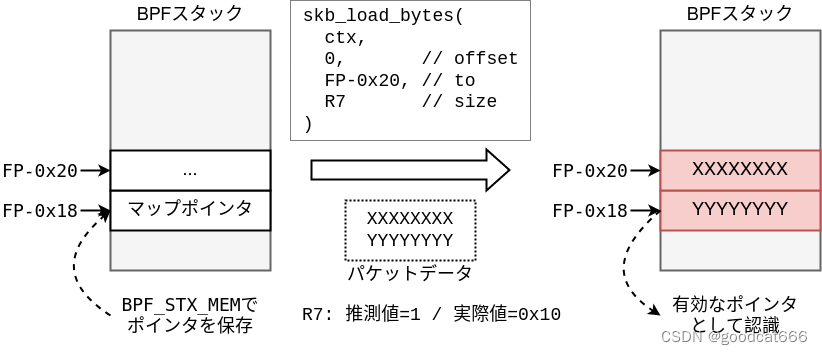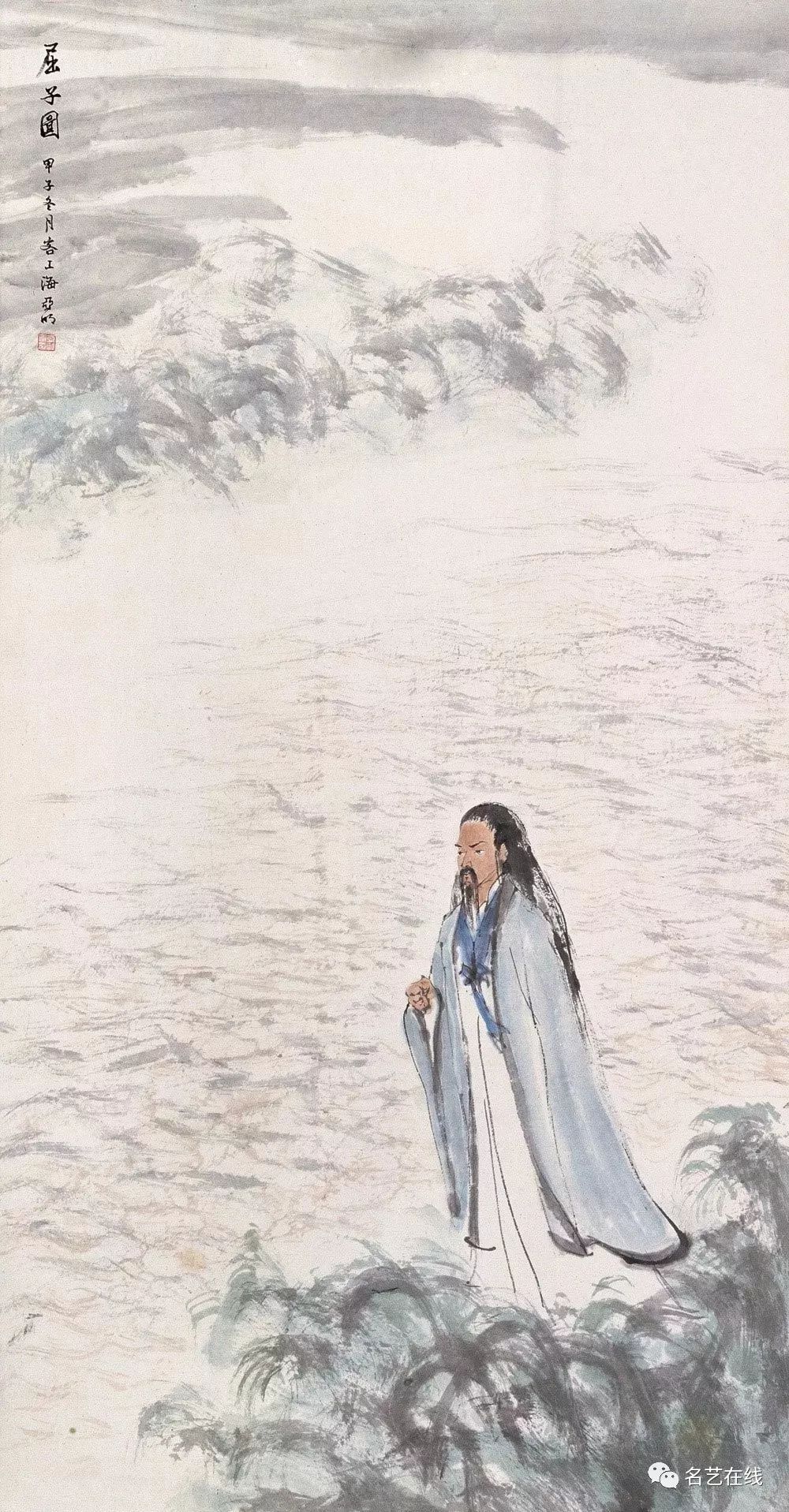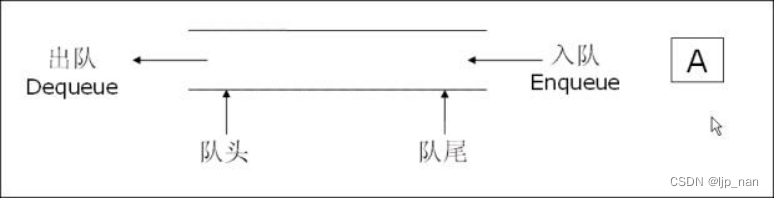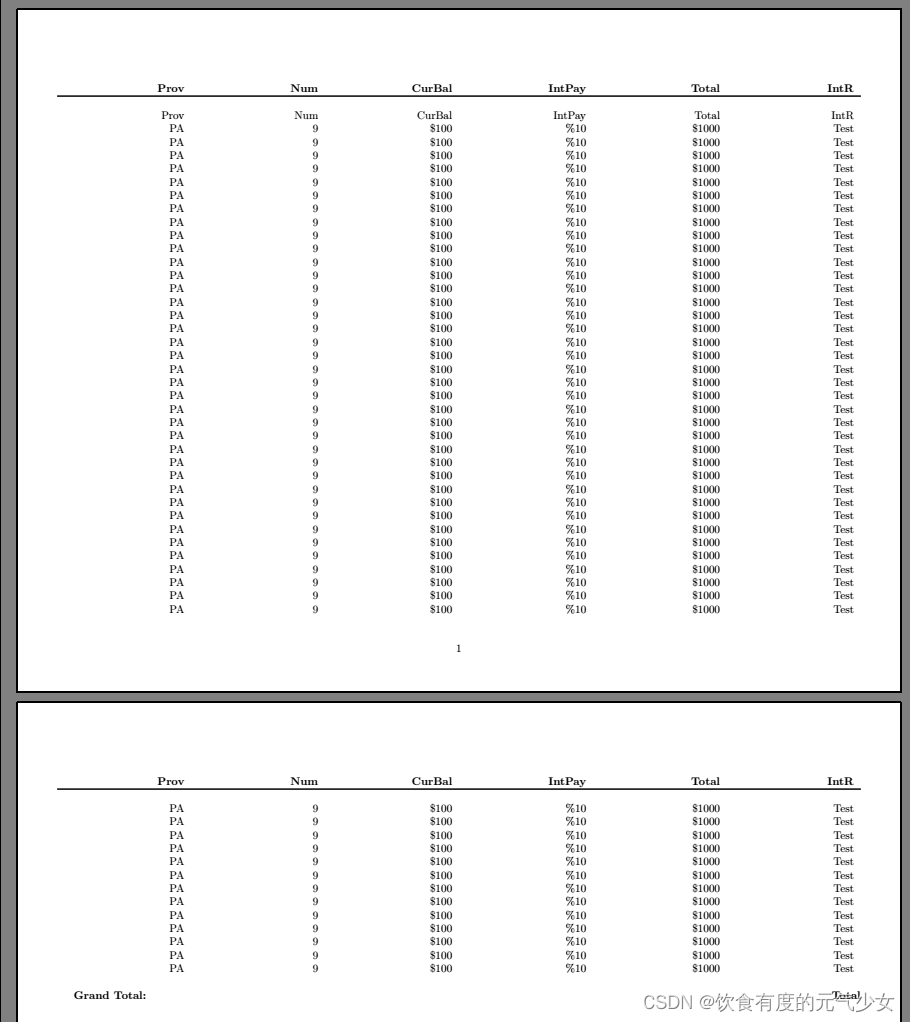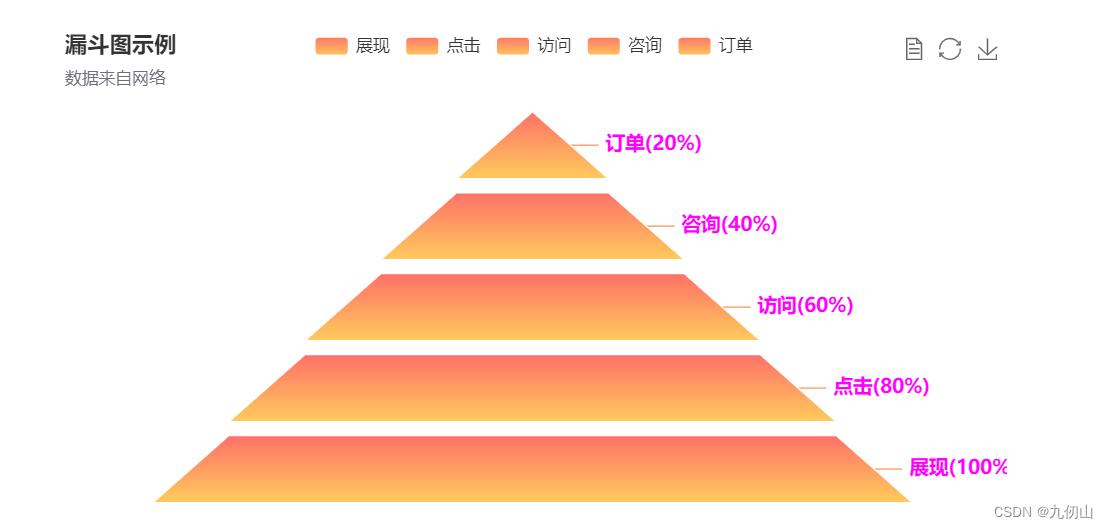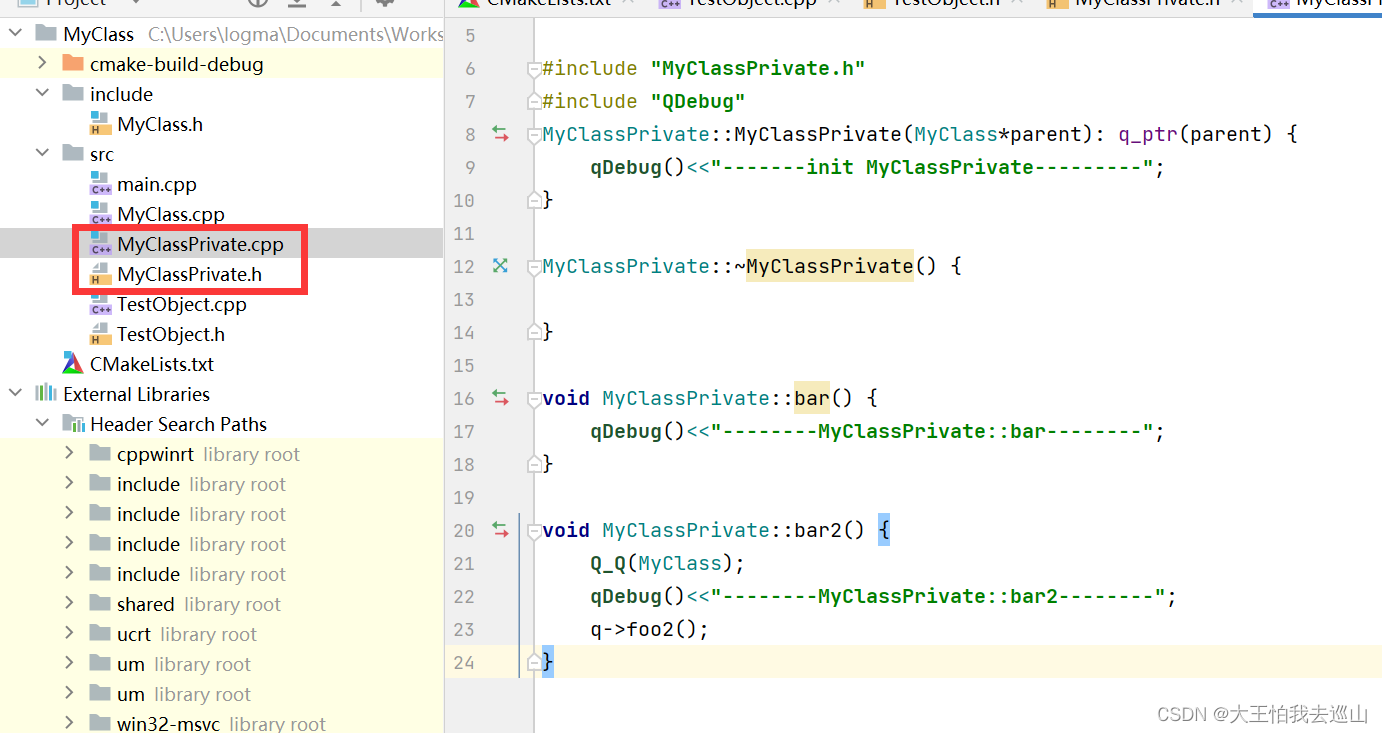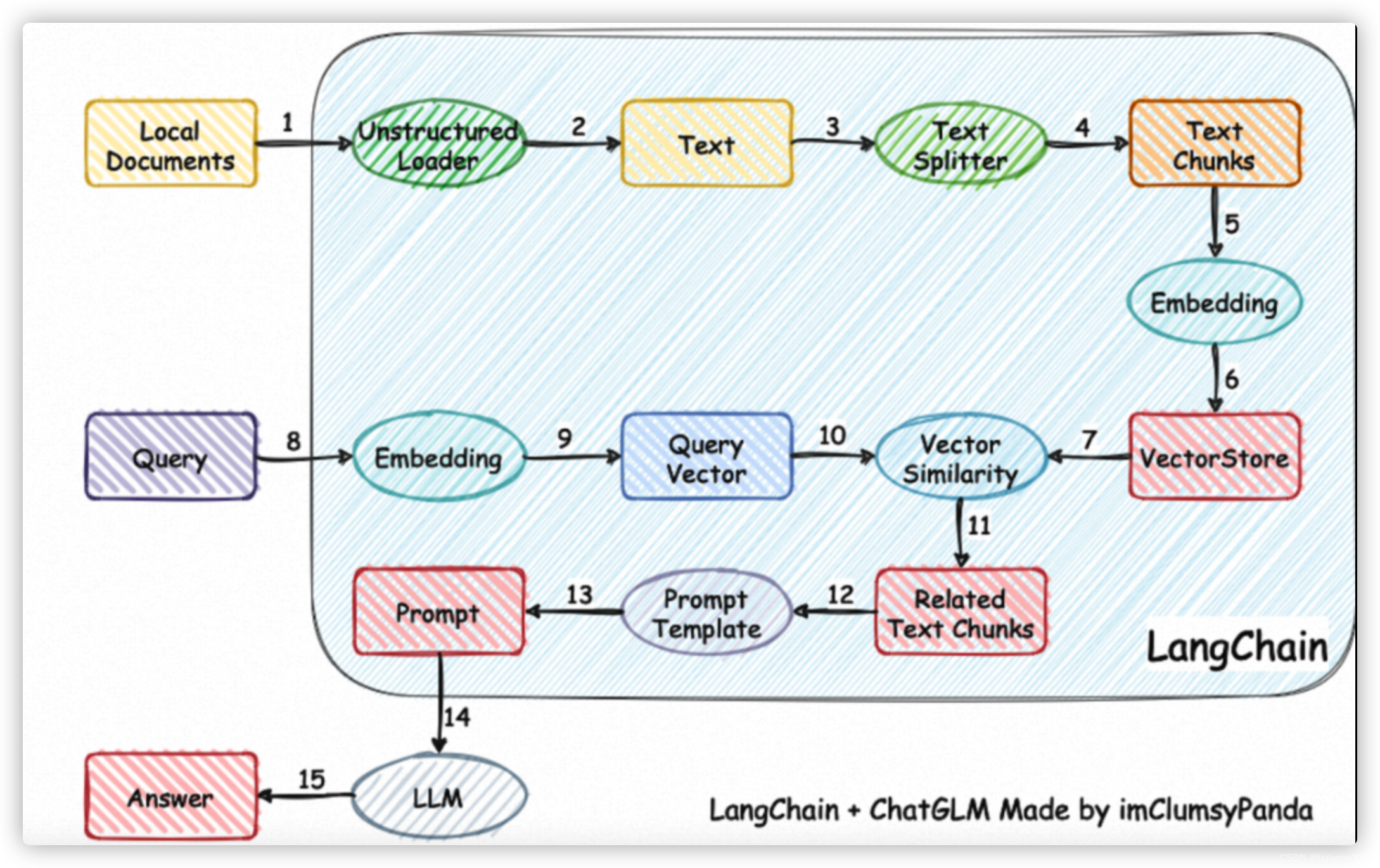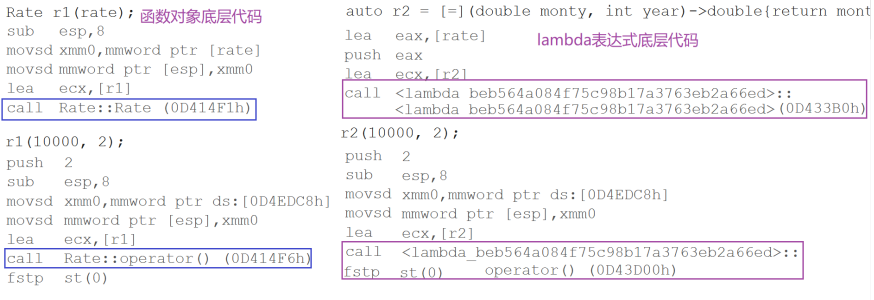目录
编辑
1.使用dpkg管理软件包
2.apt命令
3.内网获取依赖包
4.源码安装
1.使用dpkg管理软件包
第一种方法当然可以上网搜索软件安装包,下载然后解压成软件。
第二种也就是我接下来要介绍的,dpkg 命令,dpkg 全称叫做debian package,想看参数可以如下:
root@uos~#: man dpkg root@uos~#: dpkg -l root@uos~#: dpkg -I root@uos~#: dpkg -c root@uos~#: dpkg -i root@uos~#: dpkg -L root@uos~#: dokg -s
-l (小L)这个参数是表示列出软件包,dd deepin等开头的都是统信自主研发的安装包
-L(大L)这个参数是列出这个软件装了什么东西
-I 这个参数是表示查看软件包(information)
root@uos~#: dpkg -I /home/tang/Desktop/vsftpd_3.0.3-12_amd64.deb

你会发现查看到了很多文件和源代码,包括官网信息、作者信息等。
-c 这个参数是检查一个.deb文件的内容。
-i 表示安装软件包,是一个安装命令。
-s 显示已安装包裹的信息,如果表示为install ok installed,那么就是装好了,如果没有那就是表示失败的,当然其中也是包括了其他信息,像架构、类型。
root@uos~#: dpkg -l(必须输入完整才能查询)
root@uos~#: dpkg -r vsftpd root@uos~#: dpkg -P vsftpd
-r 和 -P 都是删除软件包的命令,但是-r 删除的只是软件,-P 才能把所有的配置文件删干净。
总而言之,dpkg只能安装一般的软件包,像其他复杂的、套娃式的软件包则难以满足需求。
2.apt命令
apt是安装命令,它是 advanced packaging tool,不会像dpkg那样有依赖性关系,他会自动形成依赖。
root@uos:~# apt install apache2^C root@uos:~# ping www.baidu.com root@uos:~# apt install apache2(出现报错,这是因为之前是用来dpkg,同一个项目不能apt和dpkg两个混用) root@uos:~# dpkg -P apache2 apache2-bin(先卸,再装) root@uos:~# apt install apache2

下面是卸后重装的,就成功啦。
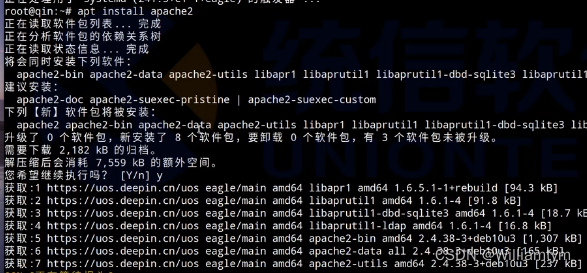
接下来,就是介绍一下软件仓库
root@uos~#: vim /etc/apt/sources.list root@uos~#: apt list | wc -l root@uos~#: apt update root@uos~#: apt install -y apache2(这个就不需要回答yes/no)
https://professional-packages.chinauos.com/ (索引仓库存放位置)desktop-professional eagle
这也是应用apt安装命令的必要前提。
接下来则是关于对apt安装命令下相应的卸载操作
root@uos~#: apt purge apache2(系统不会自动删依赖包) root@uos~#: apt autoremove -y(包括依赖包都卸载完了) root@uos~#: apt upgrade(慎用,生产一线要追求稳定) root@uos~#: apt full-upgrade root@uos~#: apt install -f(强制安装)
可以通过
root@uos~#: apt search uos-bro root@uos~#: apt install uos-browser-stable root@uos~#: apt search nginx root@uos~#: apt show nginx
3.内网获取依赖包
最好是在虚拟机上操作,新的系统内比较干净,依赖包比较少。
root@uos~#: ls -l /var/cache/apt/archives/

root@uos~#: apt clean(清除apt依赖包) root@uos~#: apt install -d apache2
它不会真的把 apache2 装好,而是把软件包存到指定的位置,-d就是只下载包而不装包的意思
root@uos~#: mkdir /home/tangyimin/Desktop/apache2 root@uos~#: cp /var/cache/apt/archives/*.deb /home/tangyimin/Desktop/apache2 root@uos~#: dpkg -l | grep apache2 root@uos~#: dpkg -i /home/tangyimin/Desktop/apache2/*.deb root@uos~#: dpkg -l | grep apache2

可以查看系统服务
root@uos~#: systemctl status apache2

4.源码安装
root@uos~#: ls -l /home/qin/Desktop/
nginx-1.14.2tar.gz就是我们要的源码包,它是直接打包安装,是直接给我们的。注意,源码包是不受操作系统限制的。难度大,但是可以选择的东西更多,更灵活更自由。

root@uos~#: tar xzvf /home/qin/Desktop/nginx-1.14.2.tar.gz -C /tmp/ root@uos~#: cd /tmp/nginx-1.14.2/ root@uos: /tmp/nginx-1.14.2# ll
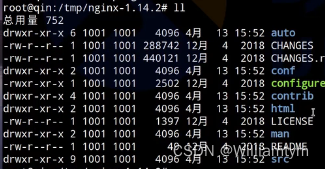
其中README和configure这两个文件很关键。configure是可执行文件,也就是配置文件,也意味着在源码安装之前,我们需要对原码环境进行配置;README文件则会介绍软件的一些内容
root@uos: /tmp/nginx-1.14.2# vim README

但是它会显示说内容太多,建议你上官网查看。。。
root@uos: /tmp/nginx-1.14.2# configure
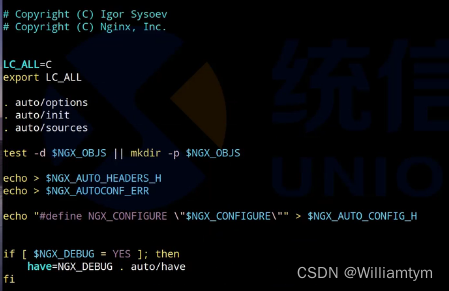
这个很遗憾,上面很多东西不一定看得懂,很多shell命令和参数,生成的变量,很多脚本是我们大学生目前很难理解的。
root@uos: /tmp/nginx-1.14.2# ./configure --help
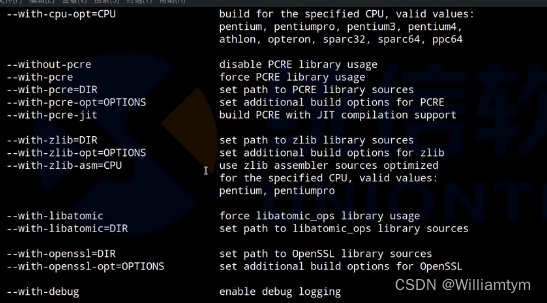
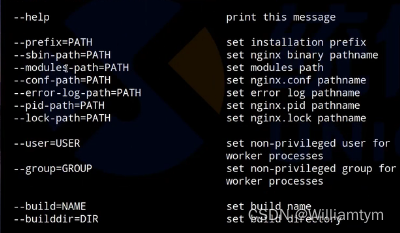
如果想要知道其中的意思,建议上百度或者CSDN去寻求答案。
但是怎么才能使用或者操作才能有效地进行命令呢?
root@uos: /tmp/nginx-1.14.2# ./cnfigure --prefix=/opt/qinnginx root@uos: /tmp/nginx-1.14.2# make install(最正经的安装)
make install安装就很快,因为就是把Linux下的文件转移到指定地点,所以速度就会很快。当然可以用ls -l来查看一下是否已经安装完毕了。
root@uos: /tmp/nginx-1.14.2# ls -l /opt/qinnginx/ root@uos: /tmp/nginx-1.14.2# cd /opt/qinnginx/ root@uos: /opt/qinnginx# ls -l

conf是所有的配置文件;html是所有的网页文件;logs是所有的日志文件;sbin是所有的命令。(此处不细讲)
root@uos: /opt/qinnginx/sbin# ./nginx root@uos: /opt/qinnginx/sbin# ps aux | grep nginx



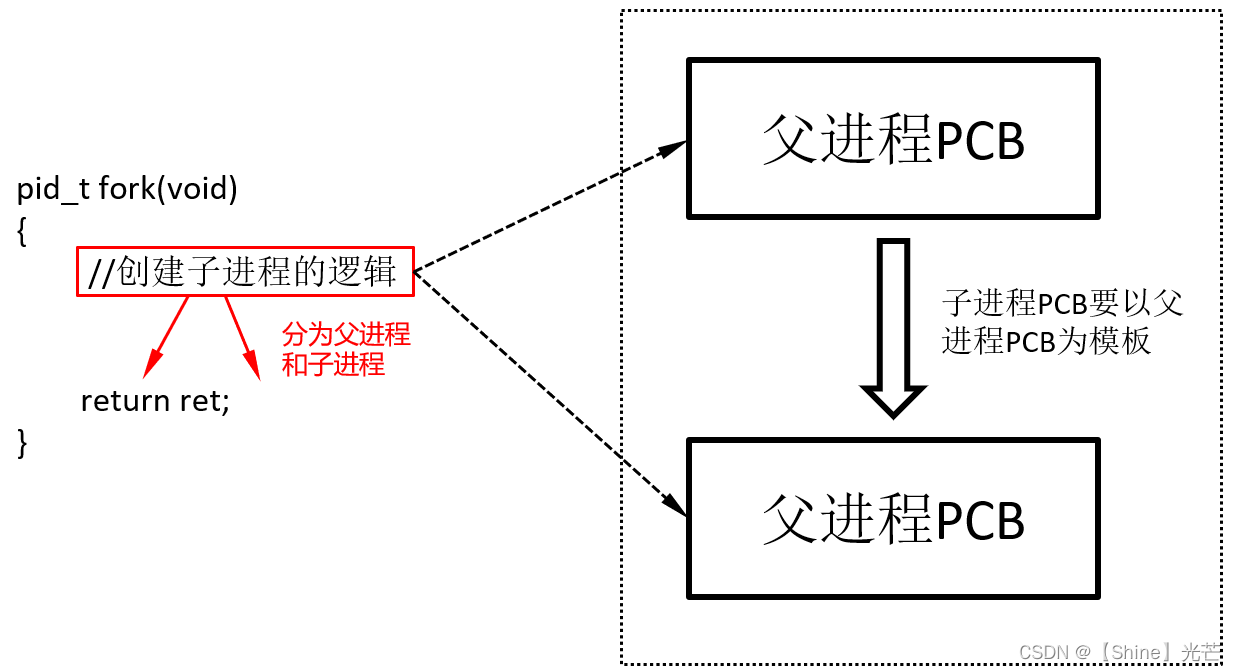
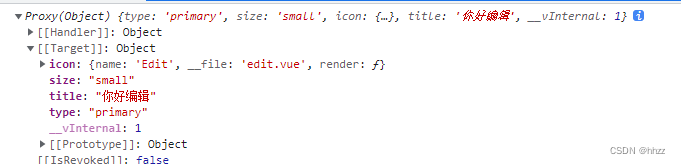


![[进阶]网络通信:TCP通信-支持与多个客户端同时通信](https://img-blog.csdnimg.cn/2b6c444834844ac1a56f08abeece00a8.png)